Procurar
Últimos assuntos
Entrar
Palavras-chaves
Estatísticas
Temos 1 membro registradoO último membro registrado é Willian
Os nossos membros postaram um total de 321 mensagens em 158 assuntos
Bordas com efeito
Página 1 de 1
 Bordas com efeito
Bordas com efeito
Olá a todos,
Esse tutorial lhes ensinara a criar uma borda
com efeito.
Programa Utilizado: Adobe Photoshop
Créditos: S.O.S Design
Esse tutorial lhes ensinara a criar uma borda
com efeito.
Programa Utilizado: Adobe Photoshop
01.
Escolha a imagem a ser trabalhada e pressione Ctrl J para duplicar a
layer, escolha a layer original e pinte da cor que você deseja para a
borda neste tutorial usamos a cor branca.

02.Agora pressione a letra M do teclado para selecionar a Rectangular Marquee Tool e crie um retangulo como na foto abaixo.

03. Agora pressione Ctrl Shift I e depois a letra Q do teclado para aplicar uma Quickmask Mode.
04. Nesta
parte você pode experimentar diversos filtros, neste tutorial aplicamos
Filter> Pixelate> Fragment, depois pressionamos Ctrl F 4 vezes.

5. Depois de aplicar o filtro pressione a letra Q novamente para
tranformar sua Quickmask Mode em uma seleção e pressione Delete para
apagar a área selecionada, sua imagem irá ficar como a imagem mostrada
abaixo.

Escolha a imagem a ser trabalhada e pressione Ctrl J para duplicar a
layer, escolha a layer original e pinte da cor que você deseja para a
borda neste tutorial usamos a cor branca.

02.Agora pressione a letra M do teclado para selecionar a Rectangular Marquee Tool e crie um retangulo como na foto abaixo.

03. Agora pressione Ctrl Shift I e depois a letra Q do teclado para aplicar uma Quickmask Mode.
04. Nesta
parte você pode experimentar diversos filtros, neste tutorial aplicamos
Filter> Pixelate> Fragment, depois pressionamos Ctrl F 4 vezes.

5. Depois de aplicar o filtro pressione a letra Q novamente para
tranformar sua Quickmask Mode em uma seleção e pressione Delete para
apagar a área selecionada, sua imagem irá ficar como a imagem mostrada
abaixo.

Créditos: S.O.S Design
 Re: Bordas com efeito
Re: Bordas com efeito
Esse tuto é muito bom alem de eu ja ter visto ele , t de parbéns ele é muit bom mesmo !
Convidad- Convidado
 Tópicos semelhantes
Tópicos semelhantes» Criando Bordas Areedondadas
» [Tutorial] Efeito de texto - God Of War
» [Tutorial] Efeito Matrix
» Efeito esfumaçado para fontes.
» Efeito abstrato multicolorido distorcido.
» [Tutorial] Efeito de texto - God Of War
» [Tutorial] Efeito Matrix
» Efeito esfumaçado para fontes.
» Efeito abstrato multicolorido distorcido.
Página 1 de 1
Permissões neste sub-fórum
Não podes responder a tópicos



»
» Moderador
» Designer
» bêbado pedindo ajuda
» Jogos download
» [banner] jogos download
» [logo] jogos download
» Expert